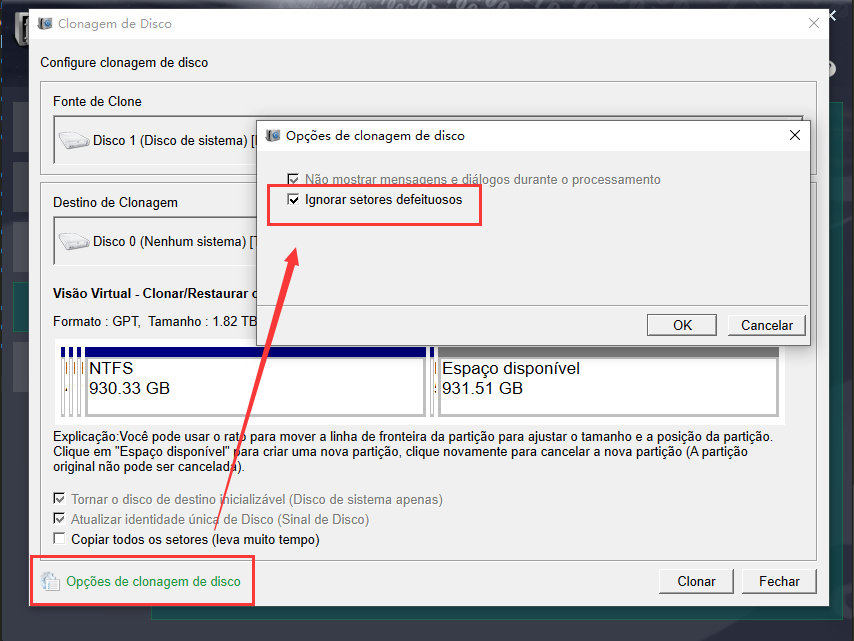Diferença entre backup e clonagem? Com o backup e a clonagem do disco rígido
- Início
- Suporte
- Dicas de Backup de Dados
- Diferença entre backup e clonagem? Com o backup e a clonagem do disco rígido
Resumo
No que diz respeito a backup e clonagem, é comum haver confusão sobre suas diferentes funções e quando são mais adequados. Este artigo vai esclarecer essas dúvidas, explicando o que cada termo significa, quais são as principais diferenças entre eles e detalhando os passos específicos para realizar tanto o backup quanto a clonagem de um disco rígido.
Tabela de conteúdo


Velocidade de backup rápida a velocidade de backup pode atingir 3,000 MB/mim.
Solução de backup abrangente suporta migração de sistema/backup de sistema/backup de partição/backup de disco rígido/backup de arquivo/clone de disco rígido.
Tecnologia de backup de modo incremental / diferencial analisa automaticamente as diferenças entre arquivos originais e arquivos de backup, para que economize o espaço de disco.
Suporta tecnologia de backup de sombra VSS ao fazer o backup de todo o sistema, você ainda pode navegar na web.
Alta aplicabilidade suporta todos os tipos de arquivos e dispositivos de armazenamento.
Velocidade de backup rápida 3.000 MB /min
Solução de backup abrangente backup de sistema / partição / disco rígido/ arquivo.
Backup de modo incremental / diferencial economize o espaço de disco.
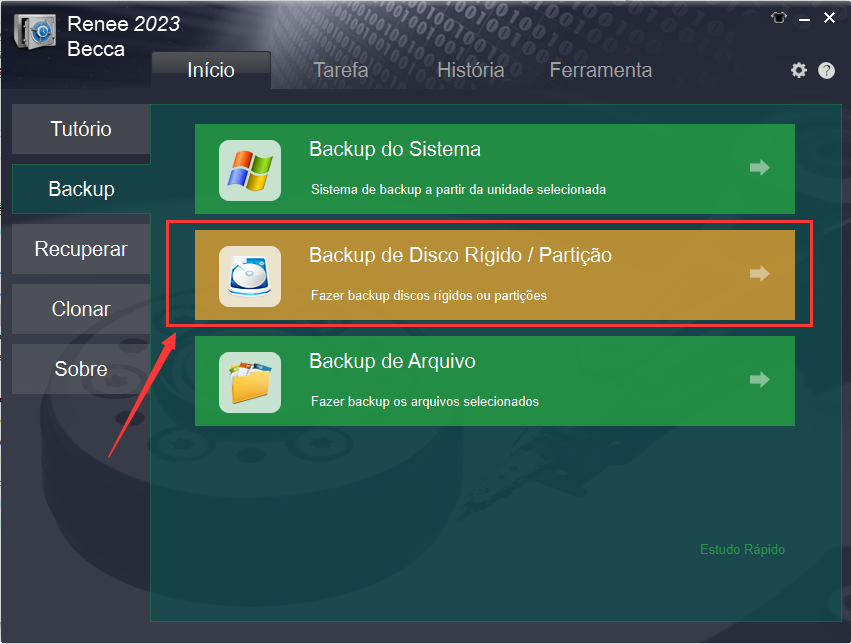
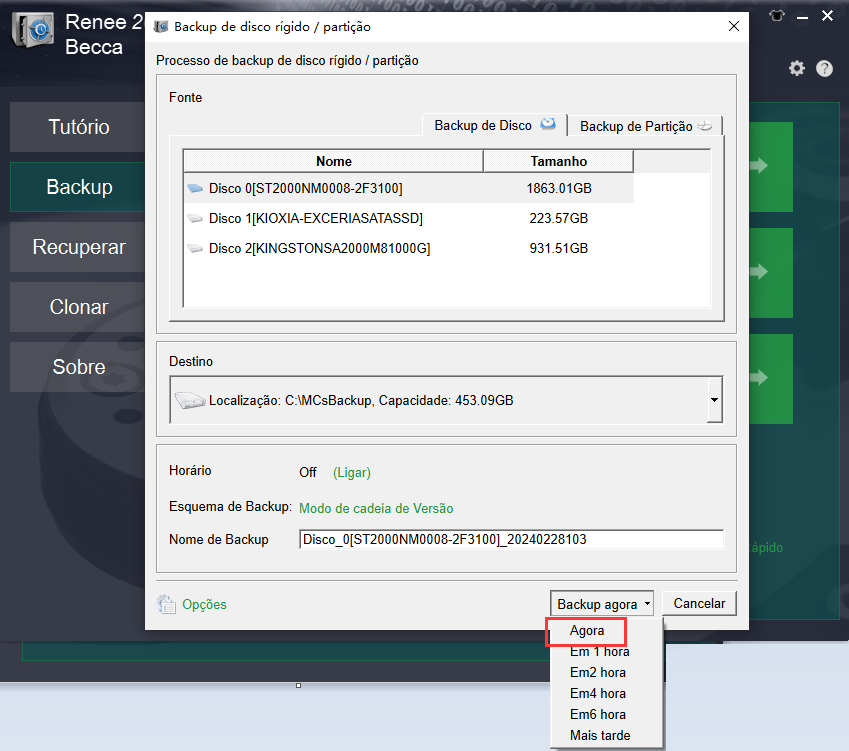
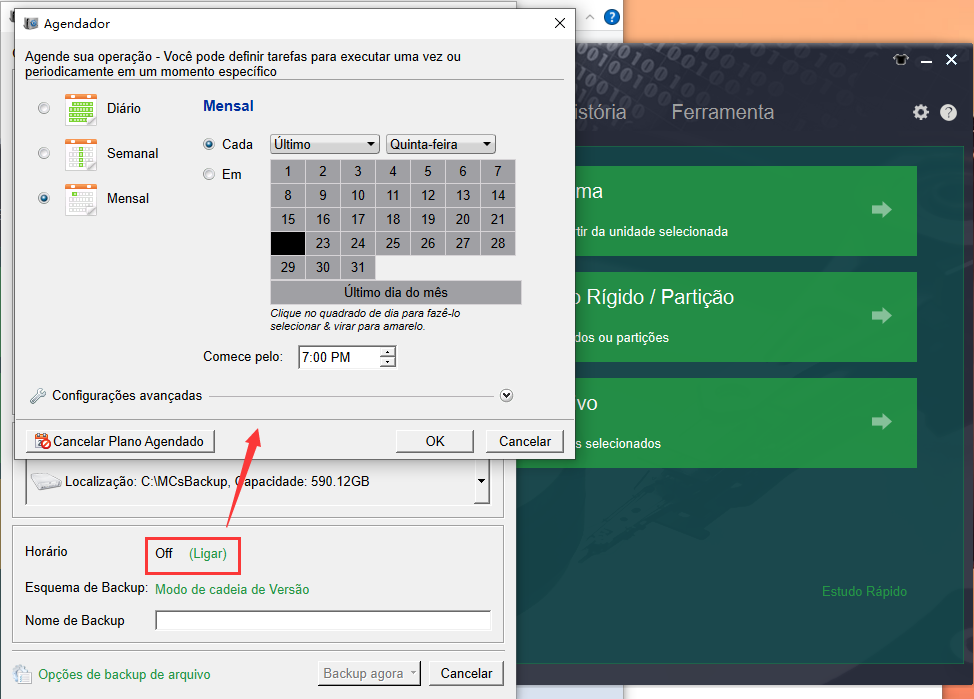
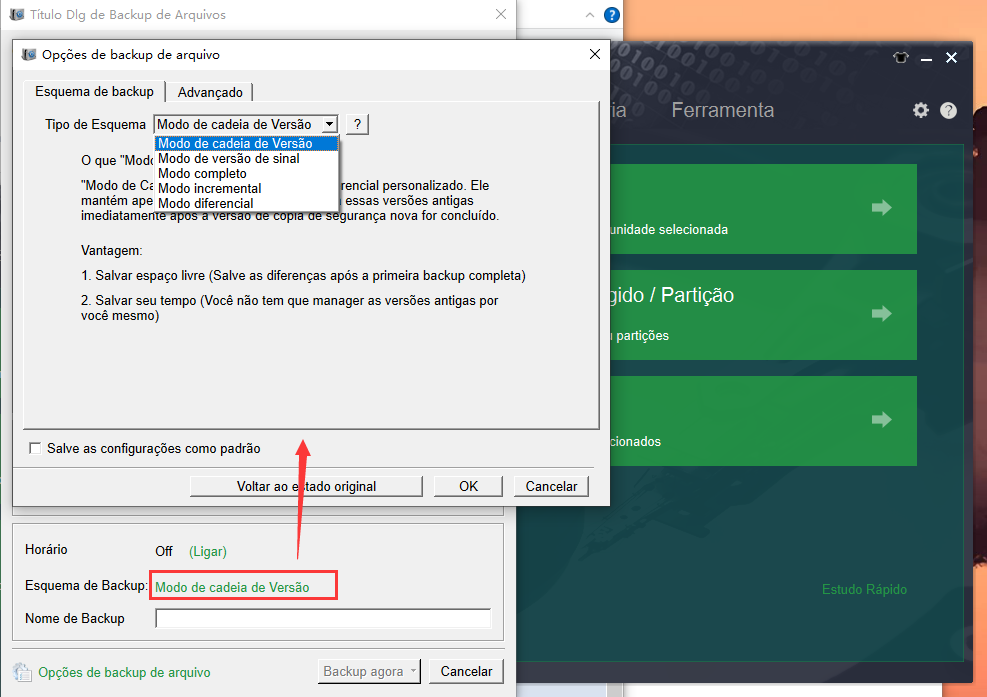
- Modo de cadeia de versão: Mantém somente as 5 versões mais recentes, excluindo as antigas automaticamente após o backup.
- Modo de versão única: Preserva apenas a versão mais recente, excluindo a anterior automaticamente após o backup.
- Padrão geral: Realiza um backup completo.
- Modo incremental: Realiza backups incrementais após um backup completo inicial.
- Modo de diferença: Realiza um backup diferencial após um backup completo inicial, permitindo visualizar as diferenças em relação ao backup incremental.
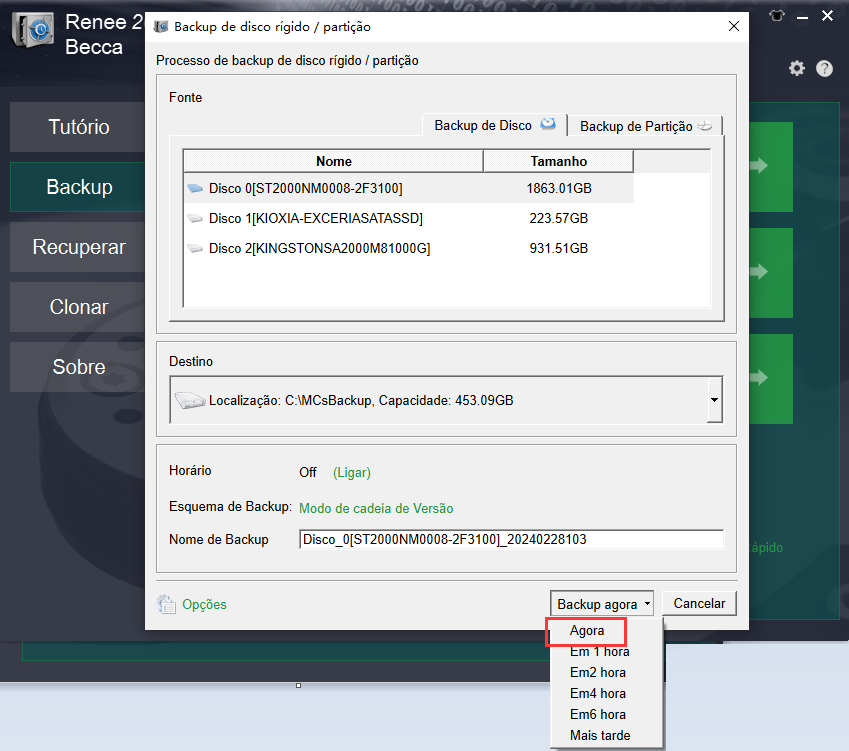

Velocidade de backup rápida a velocidade de backup pode atingir 3,000 MB/mim.
Solução de backup abrangente suporta migração de sistema/backup de sistema/backup de partição/backup de disco rígido/backup de arquivo/clone de disco rígido.
Tecnologia de backup de modo incremental / diferencial analisa automaticamente as diferenças entre arquivos originais e arquivos de backup, para que economize o espaço de disco.
Suporta tecnologia de backup de sombra VSS ao fazer o backup de todo o sistema, você ainda pode navegar na web.
Alta aplicabilidade suporta todos os tipos de arquivos e dispositivos de armazenamento.
Velocidade de backup rápida 3.000 MB /min
Solução de backup abrangente backup de sistema / partição / disco rígido/ arquivo.
Backup de modo incremental / diferencial economize o espaço de disco.